永远阻止 如何停止Windows11更新
并不是每个人都准备好使用 Windows 11,如果您属于该阵营,您可以使用本指南阻止 Windows 11 升级并坚持使用 Windows 10 。
Microsoft 正在向所有拥有兼容 Windows 10 PC 的用户发布 Windows 11 。免费升级——听起来棒极了!
然而 , 有一个问题 。如果你对 Windows 11 不感兴趣,你将被迫阻止 Windows 11 升级 。您可能不喜欢新的用户界面 , 或者某个硬件或软件不兼容 。您可能只是不想切换 。
无论原因是什么,如果您是一名快乐的 Windows 10 用户,那么有一种方法可以在您的电脑上阻止 Windows 11 。有两种方法可以做到这一点:通过修改注册表或使用 Windows 10 专业版及更高版本上的组策略 。
如何使用注册表阻止 Windows 11 升级如果您使用的是 Windows 10 家庭版(或专业版),则可以通过调整注册表来阻止 Windows 11 升级 。
注意:以下步骤涉及破解注册表 , 这不适合胆小的人 。如果您错误地更改或调整值,可能会导致系统不稳定或无法使用 。在开始之前,请备份注册表、创建还原点或执行完整备份,以便在出现问题时可以恢复计算机 。
要使用注册表阻止 Windows 升级,请使用以下步骤:
- 按Windows 键 + R键盘快捷键启动“运行”对话框 。
- 输入regedit并按 OK 。
- 当注册表编辑器打开时,导航到以下路径:Computer\\HKEY_LOCAL_MACHINE\\SOFTWARE\\Policies\\Microsoft\\Windows\\WindowsUpdate
- 如果没有看到WindowsUpdate目录,请右键单击Windows 文件夹并选择新建 > 项并将其命名为WindowsUpdate 。
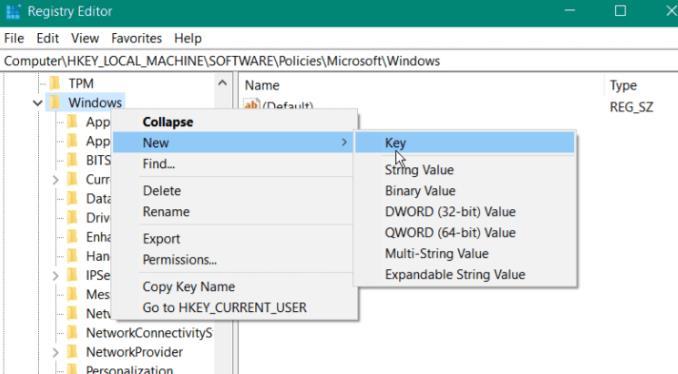
文章插图
- 在右侧窗格中右键单击并选择新建 > DWORD(32 位)值 。
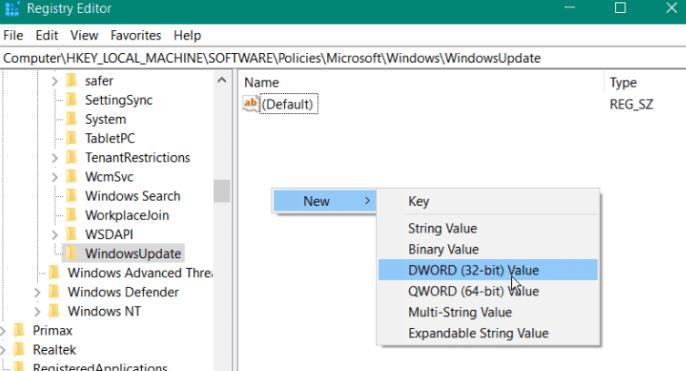
文章插图
- 现在,将该值命名为TargetReleaseVersion 。
- 双击您创建的TargetReleaseVersion值 , 并将其值数据设置为1,然后单击“确定” 。
- 接下来,右键单击右侧窗格并选择新建 > 字符串值 。
- 将字符串值命名为TargetReleaseVersionInfo 。
- 现在 , 您需要输入您想要保留的 Windows 10 版本 。要查找您当前的版本,请按Windows 键 + R,输入winver并单击“确定” 。
- 将出现“关于 Windows”屏幕,显示您的 Windows 10 版本 。在本例中,版本为21H2 。
- 现在您已经拥有了 Windows 版本 , 请返回注册表并双击TargetReleaseVersionInfo,在值数据字段中输入您的版本号 , 然后单击确定 。
如果 Microsoft 发布了较新版本的 Windows 10,请使用上述步骤 , 但为TargetReleaseVersionInfo提供新版本号 。
使用组策略阻止 Windows 11 升级如果您运行的是 Windows 10 专业版或更高版本,您可以使用组策略编辑器阻止 Windows 11 升级 。
【永远阻止 如何停止Windows11更新】要通过组策略阻止升级,请使用以下步骤:
- 按Windows 键 + R启动“运行”对话框 。
- 键入gpedit.msc并单击“确定” 。
- 当组策略编辑器打开时,导航到以下路径:

文章插图
- 双击右侧面板中的选择目标功能更新版本 。
- 将其设置为已启用,并在功能更新的目标版本字段中输入您想要保留的 Windows 10 版本 。在此示例中,我们停留在21H2 — 单击“应用”和“确定” 。
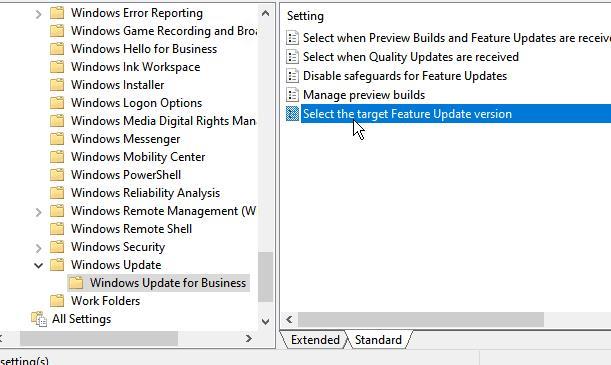
文章插图
- 关闭组策略编辑器并重新启动您的电脑 。展望未来,您将获得每月累积更新,但不会获得 Windows 11 升级 。
并非所有拥有兼容硬件的人都准备好使用 Windows 11,他们希望防止意外升级 。您不想早上醒来发现电脑上正在运行 Windows 11 。Windows 11 确实拥有经过彻底修改和完善的“类似 macOS”的用户界面 。
它还包括一些有趣的功能,例如改进的虚拟桌面和Android 应用程序集成,但这可能不足以影响您 。因此,您可以继续使用 Windows 10,并考虑在几年后进行升级 。还需要注意的是 , 如果您尝试了 Windows 11 几天并且您不是 Windows 11 的粉丝,则可以选择回滚到 Windows 10 。
- 如何在Windows11中安装字体,两种分步方法
- Windows11分辨率和显示器不匹配,如何解决?
- 如何更改Window11中的默认字体?
- 如何在Win11/10上创建和设置自定义分辨率
- 在Win11系统中,如何查看电脑的硬件配置?
- 如何通过ip添加打印机设备 网络打印机ip设置方法
- ppt的制作方法与技巧 如何制作ppt模板
- 三星手机恢复出厂设置的方法 三星7102如何恢复出厂设置
- 步步高s1恢复出厂设置步骤 步步高s1如何重置
- 如何利用Excel进行数据分析 Excel数据分析的基本技巧和方法
